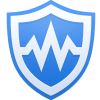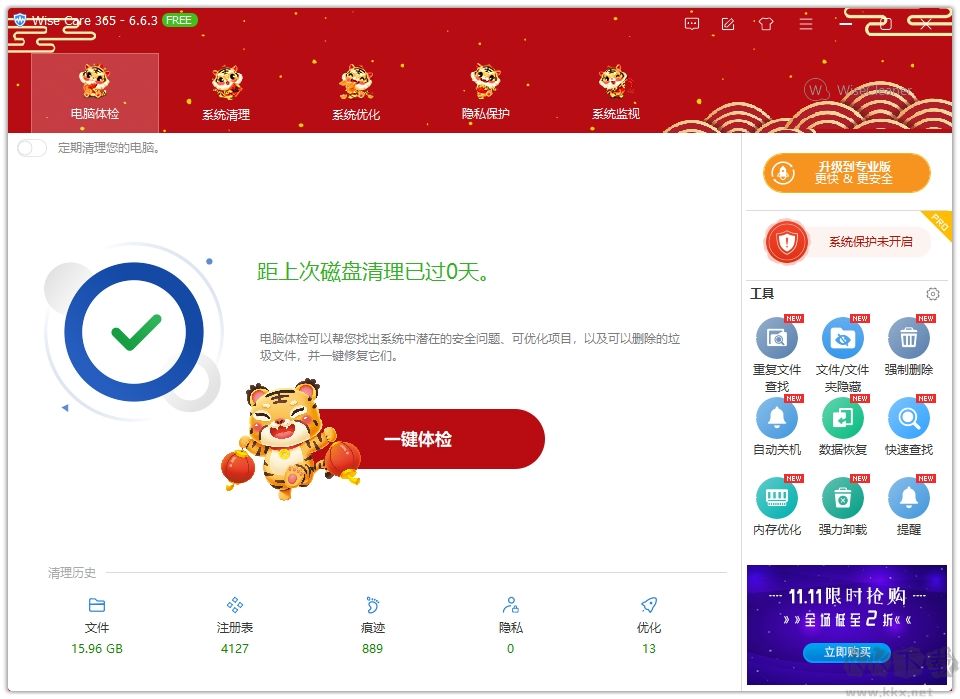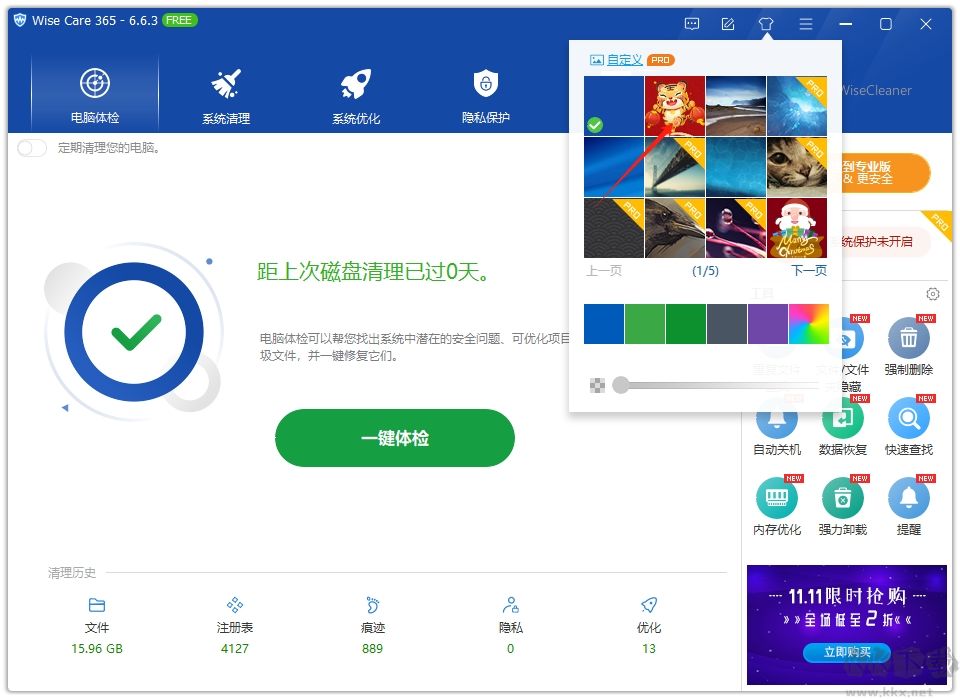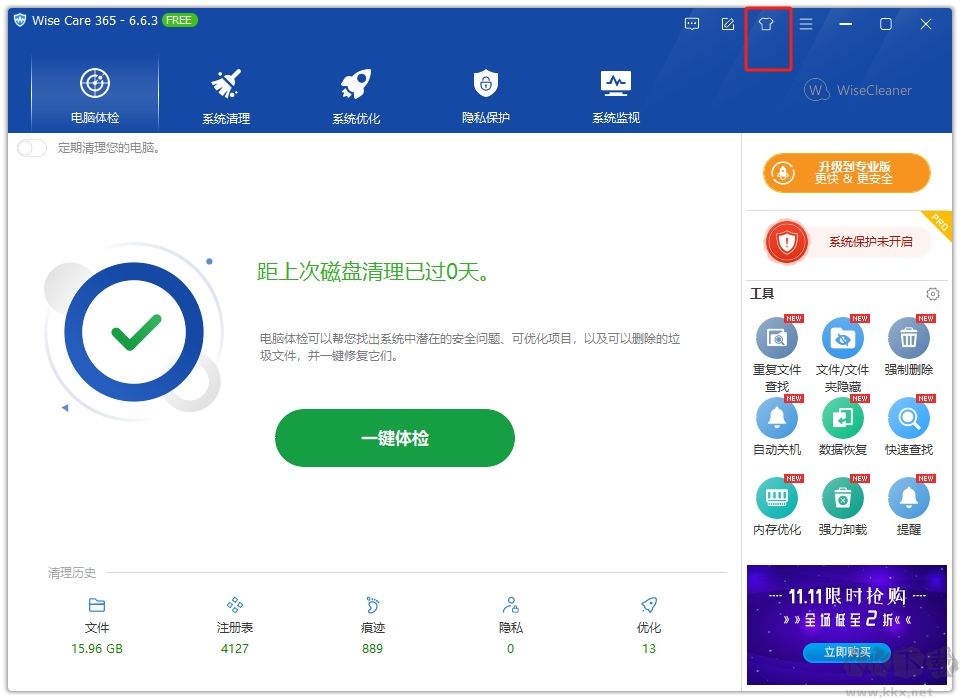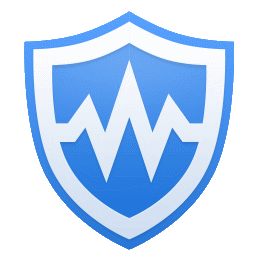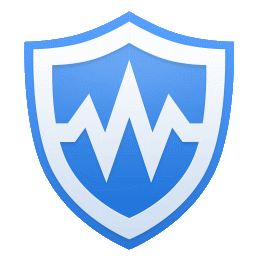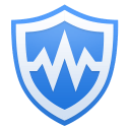Wise Care 365是一款Windows系统维护的实用工具,没有多余捆绑,能深度清理冗余文件、修复无效注册表、管理启动项,并彻底擦除隐私痕迹,避免数据泄露,实时监控功能可以精准识别资源占用情况,及时释放内存,让老旧设备也能流畅运行,使电脑管理更加得心应手。
Wise Care 365 系统优化工具核心功能
1、一键快速清理:只需点击一下,就能清除系统里的垃圾文件和无效注册表,让电脑运行更流畅。
2、深度清理加速:扫描并删除冗余缓存、临时文件,释放更多存储空间,提升系统响应速度。
3、硬件状态监测:实时查看 CPU、内存、硬盘等硬件运行情况,方便掌握电脑性能状态。
4、隐私安全防护:彻底擦除浏览记录、缓存文件,防止个人数据泄露,保护你的上网隐私。
5、实时系统防护:后台自动监控系统安全,拦截恶意程序,避免病毒或木马入侵。
6、后台静默清理:在电脑空闲时自动清理垃圾,不影响正常使用,保持系统高效运行。
7、开机启动优化:管理开机自启程序,减少不必要的启动项,让电脑开机速度更快。
8、大文件智能管理:快速扫描并分类大文件,方便你清理无用的大型文档或媒体文件。
9、自动更新维护:保持软件最新版本,优化算法持续升级,确保最佳性能体验。
10、专业级技术支持:遇到问题可联系技术团队,提供高效解决方案,确保稳定运行。
Wise Care 365 主题更换方法
1、打开软件,在首页找到并点击右上角的 衣服图标(主题设置按钮)。
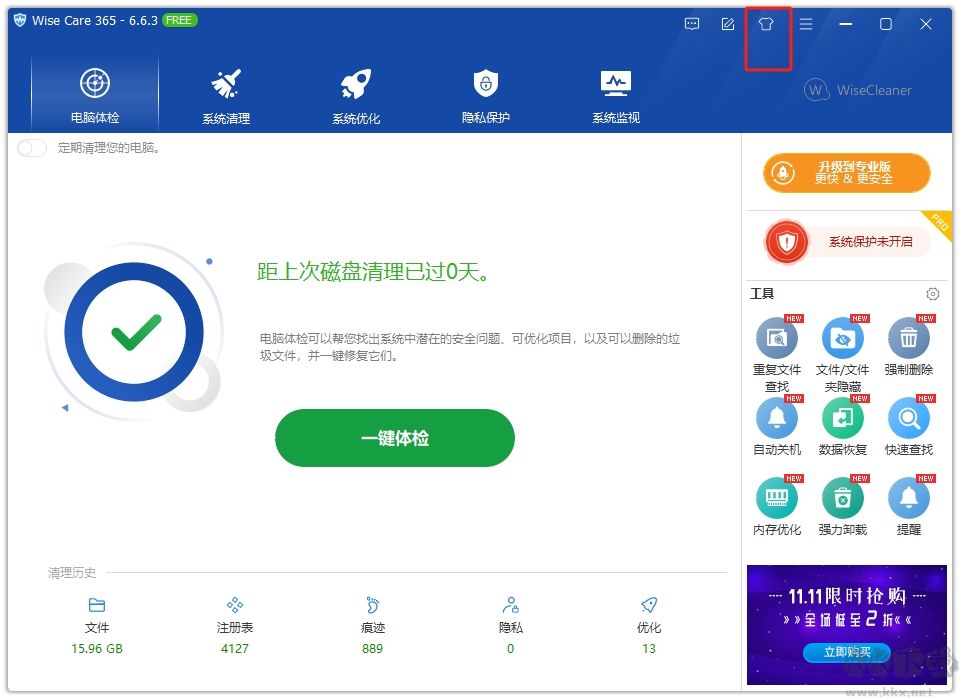
2、在弹出的主题列表中,选择你喜欢的风格,点击应用。
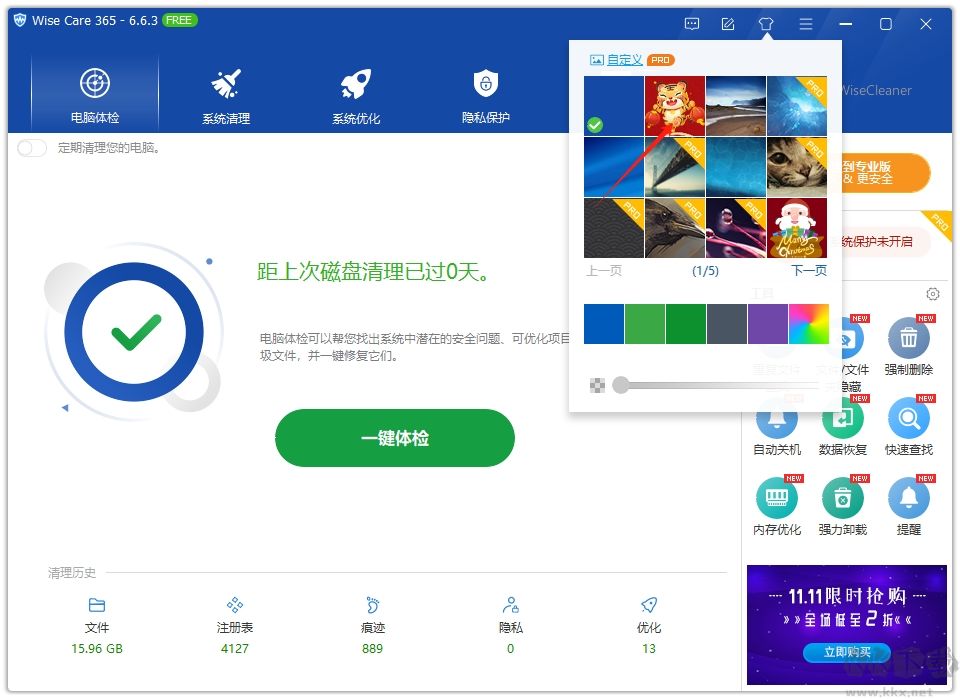
3、稍等几秒,待主题下载完成后,软件界面会自动切换成新主题。
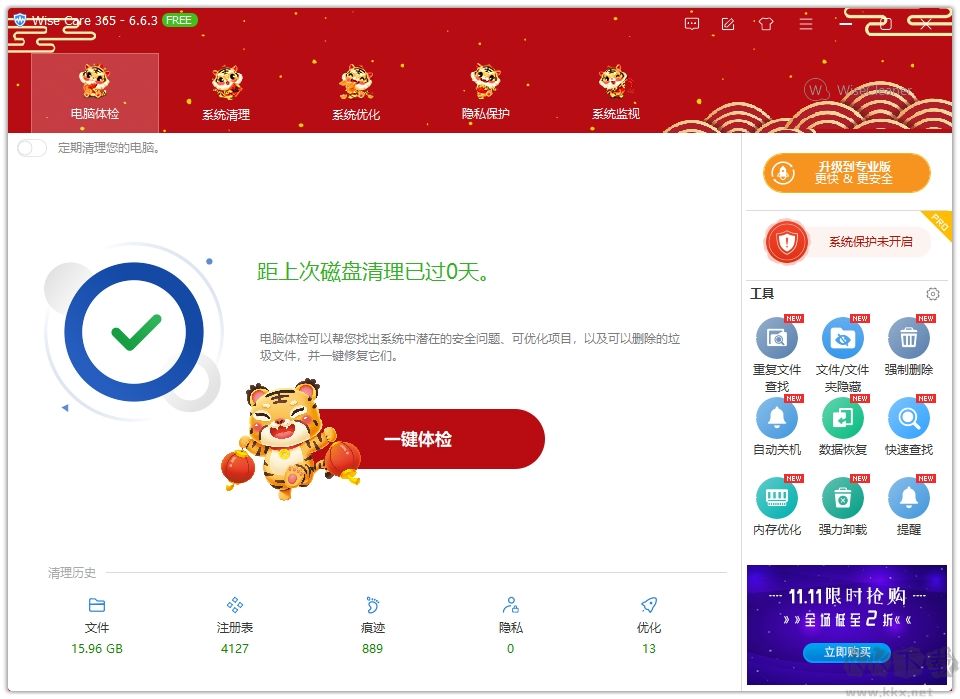
常见问题解答
Q:如何显示或隐藏悬浮窗?
悬浮窗默认会在桌面右下角显示,关闭方法如下:
方法1:右键点击悬浮窗,选择 “退出监视窗口”。
方法2:在任务栏右下角找到 Wise Care 365 托盘图标,右键取消勾选 “显示监视窗口”。
方法3:进入软件 → 点击顶部 “菜单” → “设置” → “Tray”,取消勾选 “运行时自动显示悬浮窗”。
Q:如何自定义悬浮窗显示的内容?
从 v4 版本开始,可以自由调整悬浮窗显示的信息:
打开软件 → 点击 “菜单” → “设置” → “Tray” → “定义悬浮窗”,勾选需要显示的内容(如 CPU 占用率、温度等)。
Q:如何修改开机助手的天气位置?
进入软件 → 点击 “菜单” → “设置” → “开机助手”,选择对应的 国家和城市 即可。
Q:如何更换 Wise Care 365 的主题?
收费版用户 可自定义主题背景(v3 及以上版本支持):
打开软件 → 点击 “主题”图标(衣服图标) → “自定义”,上传喜欢的图片(推荐尺寸:892×592 像素)。
Q:如何更改软件界面语言?
软件支持 34 种语言,首次安装时会自动匹配系统语言。如需手动调整:
进入 “菜单” → “更换语言”,从列表中选择需要的语言。
Q:如何调整“电脑体检”的扫描项目?
可以自定义体检内容:
打开软件 → 点击 “菜单” → “设置” → “电脑检测”,勾选或取消需要扫描的项目,点击 “确定” 保存。
更新日志
v7.2.7.706版本
1、新增 6 项系统优化 功能,提升性能调整选项。
2、优化 “共享 DLL 文件” 的清理逻辑,减少误删风险。
3、增强对 腾讯电脑管家、腾讯视频、Yandex/Vivaldi 浏览器 的垃圾清理能力。
4、新增支持 Imo Messenger、Imperator Rome、iMyFone Umate Pro 等 12 款应用的清理规则。
5、修复了上个版本中的若干小问题,运行更稳定。